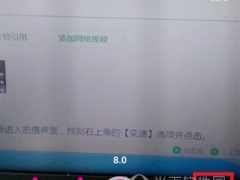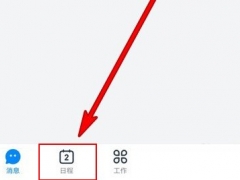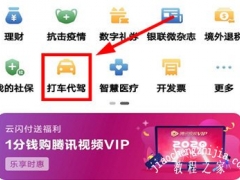钉钉群签到怎么设置时间 方法步骤介绍
教程之家
APP新闻
钉钉是很多小伙伴在日常办公中都会使用到一款办公软件,前段时间软件新推出了一个群签到功能,可以让大家在举办各种活动时候方便统计参与人数,但是不少小伙伴在使用这个功能的时候想要设定一个签到的有效时间,但是又找不到该在哪里设置,所以今天小编就为大家带来了钉钉群签到设置时间的方法,感兴趣的小伙伴一起来看看吧。
1、首先,打开钉钉,点击我们要设置的群聊。
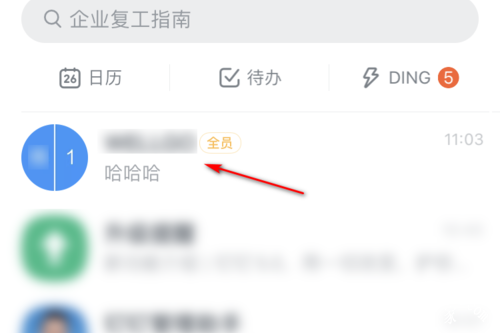
2、然后点击下方的“群签到”选项栏。
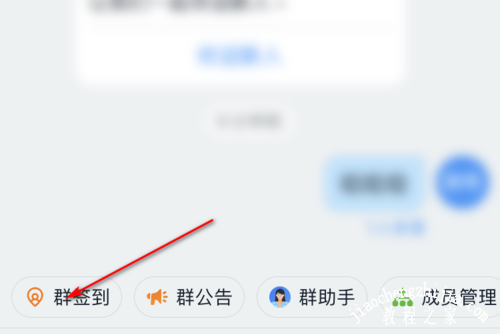
3、然后点击右上方的“设置”图标按钮。
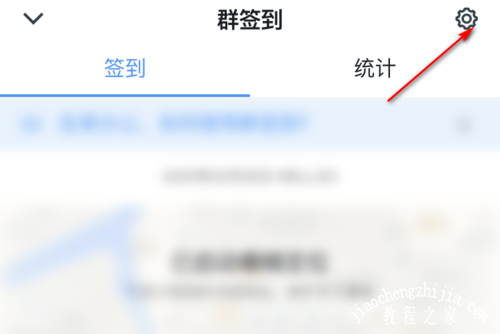
4、点击“签到有效时间”选项栏,进入。

5、点击下“签到有效时间”这个开关,打开开关。
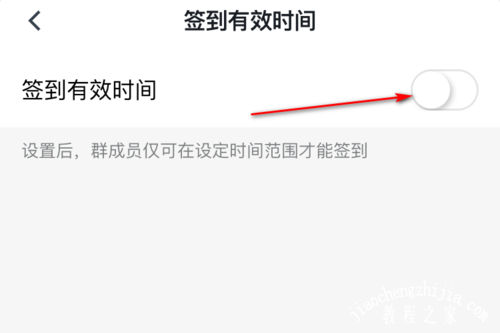
6、可以设置每天最早签到时间和每天最晚签到时间,保存之后就设置完成了。
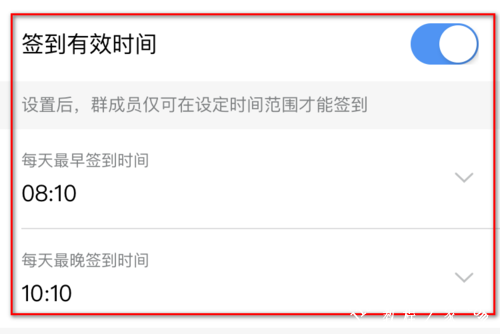
以上就是小编带来的软件设置群签到时间方法了,还不清楚该怎么做的小伙伴只需要按照文章的步骤进行,就可以轻松设置有效的开始时间和结束时间了,以上就是文章的全部内容了,希望能够帮助到大家。